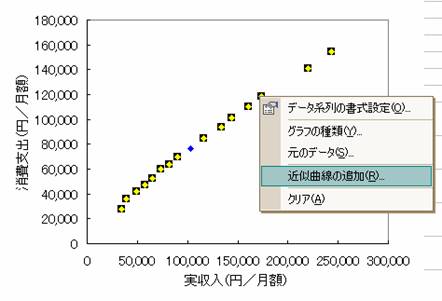
あまり説明ばかりでも分かりにくいので、とりあえずやってみましょう。
まずは、データを散布図にプロットします。使うのは「家計調査.xls」にある1970年の「実収入」と「消費支出」のデータです。
グラフウィザードの使い方は第4講を復習してください。各データを線で結ばないような形で、以下のような散布図を作ります。
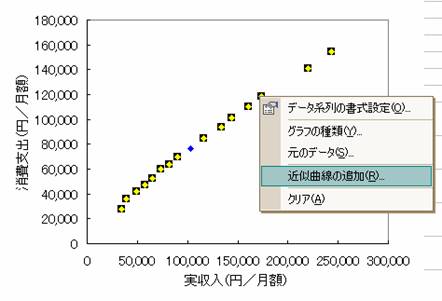
データの点の上にマウスを合わせて右クリックし、開いたプルダウンメニューより「近似曲線の追加(R)」をクリック。
開いたウィンドウで、まず種類タブでは「線形近似(L)」を、オプションタブでは、「数式表示(E)」と「R-2表示(R)」をチェック。最後にOKボタンを押してください。
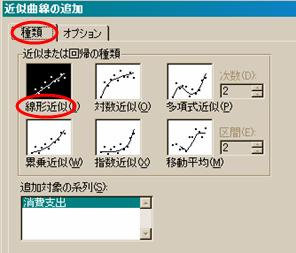
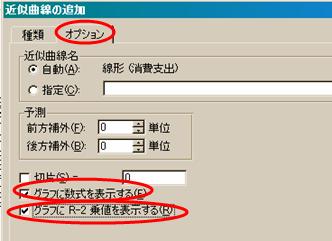
すると、下図のような近似線を引くことができます。
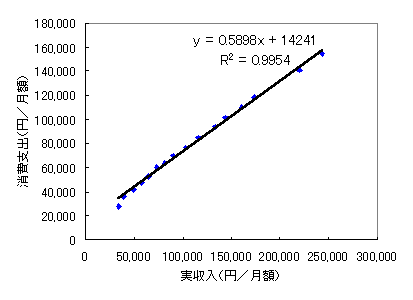
では次に、分析ツールから回帰分析を行います。上のやり方とどこが違ってくるかというと、こちらのやり方で回帰分析を行うと、「消費関数の想定が線形で良いかどうか」や、「切片(基礎消費)や傾き(限界消費性向)の値がある程度もっともらしいかどうか」などといったことを検定するための統計量をExcelが計算してくれるのです。
まず、ツールバーの「ツール(T)」から、「分析ツール(D)」を選び、「回帰分析」を選び、OKボタンを押します。
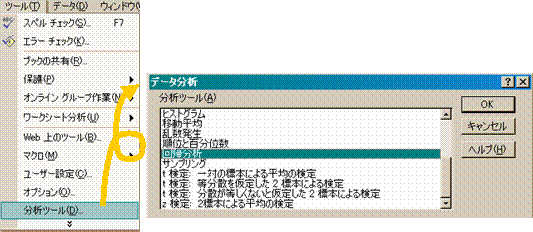
開いた「回帰分析」ウィンドウで、Yの範囲で消費支出を、Xの範囲で実収入を選択します。そしてOKボタン。
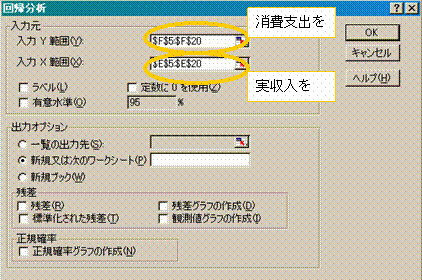
新しいSheetが自動的に作成され、そこに下のような表が登場します。ここでは、基本的な検定統計量について説明します。

※練習問題
家計調査.xlsの残りの年について消費関数を推計しなさい。下の空欄部分にそれぞれの数値を入れる形で、課題提出システムで解答しなさい。
①1980年:基礎消費 限界消費性向
②1990年:基礎消費 限界消費性向
③2000年:基礎消費 限界消費性向